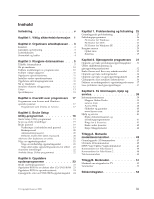Lenovo ThinkCentre A57e (Norwegian) User guide
Lenovo ThinkCentre A57e Manual
 |
View all Lenovo ThinkCentre A57e manuals
Add to My Manuals
Save this manual to your list of manuals |
Lenovo ThinkCentre A57e manual content summary:
- Lenovo ThinkCentre A57e | (Norwegian) User guide - Page 1
ThinkCentre Brukerhåndbok Maskintype 6306 - Lenovo ThinkCentre A57e | (Norwegian) User guide - Page 2
- Lenovo ThinkCentre A57e | (Norwegian) User guide - Page 3
ThinkCentre Brukerhåndbok - Lenovo ThinkCentre A57e | (Norwegian) User guide - Page 4
som kan gjenvinnes. Den skal derfor ikke kastes som vanlig avfall, men leveres til en Lenovo-forhandler, på en miljøstasjon eller ved et mottak for spesialavfall. Første utgave (november 2008) Originalens tittel: Lenovo ThinkCentre User Guide, Machine Type 6306 (53Y7512) © Copyright Lenovo 2008. - Lenovo ThinkCentre A57e | (Norwegian) User guide - Page 5
installere enhetsdrivere . . . . 36 Definere en redningsenhet i oppstartingssekvensen 37 Løse problemer med gjenopprettingen . . . . . 37 Kapittel 9. Få informasjon, hjelp og service 39 Informasjonsressurser 39 Mappen Online Books 39 Lenovo Care 39 Access Help 40 Sikkerhet og garantier 40 www - Lenovo ThinkCentre A57e | (Norwegian) User guide - Page 6
iv Brukerhåndbok - Lenovo ThinkCentre A57e | (Norwegian) User guide - Page 7
Innledning Denne ThinkCentre Brukerhåndbok inneholder følgende informasjon: v Kapittel 1, "Viktig sikkerhetsinformasjon", på side 1, "Få informasjon, hjelp og service", på side 39, inneholder informasjon om en rekke forskjellige og nyttige ressurser som er tilgjengelige fra Lenovo. v Tillegg A, - Lenovo ThinkCentre A57e | (Norwegian) User guide - Page 8
vi Brukerhåndbok - Lenovo ThinkCentre A57e | (Norwegian) User guide - Page 9
: Før du leser denne håndboken, er det viktig at du leser og forstår all sikkerhetsrelatert informasjon for dette produktet. Slå opp i veiledningen ThinkCentre Sikkerhet og garantier, som du mottok sammen med dette produktet, for å lese den nyeste sikkerhetsinformasjonen. Ved å lese og forstå denne - Lenovo ThinkCentre A57e | (Norwegian) User guide - Page 10
2 Brukerhåndbok - Lenovo ThinkCentre A57e | (Norwegian) User guide - Page 11
å gjenskinn eller lys på skjermen, kan det hjelpe å sette på et antirefleksfilter. Slike filtre kan ha innvirkning på bildeskarpheten, så du bør først prøve å finne andre løsninger på problemet. © Copyright Lenovo 2008 3 - Lenovo ThinkCentre A57e | (Norwegian) User guide - Page 12
sette strømledningen direkte i stikkontakten i veggen. v Legg kablene og ledningene slik at ikke forbipasserende kan snuble i dem. Du finner flere opplysninger om strømledninger i veiledningen ThinkCentre Sikkerhet og garantier som ble levert med datamaskinen. 4 Brukerhåndbok - Lenovo ThinkCentre A57e | (Norwegian) User guide - Page 13
3. Klargjøre datamaskinen Det er viktig at du leser og forstår innholdet i veiledningen ThinkCentre Sikkerhet og garantier før du klargjør datamaskinen. Ved å lese og forstå sikkerhetsinformasjonen, det er 200-240 V vekselstrøm, setter du spenningsvelgeren til 230 V. 115 © Copyright Lenovo 2008 5 - Lenovo ThinkCentre A57e | (Norwegian) User guide - Page 14
2. Koble tastaturkabelen til den riktige tastaturkontakten, enten til tastaturkontakten som er standard ( 1 ), eller til USB-kontakten ( 2 ). Merk: Enkelte modeller har tastatur med fingeravtrykkleser. Når du har klargjort og slått maskinen på, kan du åpne hjelpen på systemet (Access Help) og lese - Lenovo ThinkCentre A57e | (Norwegian) User guide - Page 15
5. Hvis du har et modem, kobler du til modemet ved å følge disse opplysningene: TELEFONLINJE TELEFONLINJE TELEFONLINJE TELEFONLINJE 1 Denne illustrasjonen viser de to kontaktene på baksiden av maskinen som er nødvendige når du skal koble til modemet. 2 I USA og andre land eller regioner som - Lenovo ThinkCentre A57e | (Norwegian) User guide - Page 16
6. Hvis du har lydenheter, kobler du dem til ved å følge instruksjonene nedenfor. Du finner flere opplysninger om høyttalere i trinn 7 og 8. 1 Lydlinjeinngang 2 Lydlinjeutgang 3 Mikrofonkontakt 4 Hodetelefonkontakt Denne kontakten mottar lydsignaler fra en ekstern lydkilde, for eksempel et - Lenovo ThinkCentre A57e | (Norwegian) User guide - Page 17
9. Koble til eventuelt tilleggsutstyr. Det er ikke sikkert at maskinen har alle kontaktene som er vist. 1 2 3 1 USB-kontakt 2 Seriell port 3 Ethernet-kontakt Til denne kan du koble en enhet som krever en USB-tilkobling, for eksempel et tastatur, en mus, en skanner, en skriver eller en PDA ( - Lenovo ThinkCentre A57e | (Norwegian) User guide - Page 18
det oppstår problemer under oppstart, kan du lese Kapittel 7, "Problemløsing og feilsøking", på side 25. Du finner flere opplysninger i Kapittel 9, "Få informasjon, hjelp og service", på side 39. Du kan få hjelp og opplysninger over telefon fra Customer Support Center. Sikkerhetsinformasjonen og - Lenovo ThinkCentre A57e | (Norwegian) User guide - Page 19
Du kan bruke feilsøkingsprogrammer til å teste maskinvarekomponenter og rapportere operativsysteminnstillinger som kan forå maskintype, modell og serienummer. Hvis du trenger service eller teknisk støtte, blir du sannsynligvis oppdage og fjerne datavirus. Lenovo har installert en fullstendig versjon - Lenovo ThinkCentre A57e | (Norwegian) User guide - Page 20
på Avslutt. Velg Avslutt fra menyen og klikk på OK. Installere eksternt tilleggsutstyr Du finner opplysninger om hvordan du installerer eksternt tilleggsutstyr, under Installere eksternt tilleggsutstyr″ i boken ThinkCentre Installere og bytte ut maskinvare. 12 Brukerhåndbok - Lenovo ThinkCentre A57e | (Norwegian) User guide - Page 21
Utstyr Denne delen inneholder en oversikt over maskinens deler og forhåndsinstallert programvare. Systeminformasjon Informasjonen nedenfor dekker en rekke forskjellige modeller. Du finner opplysninger om din modell i Setup Utility-programmet. Se Kapittel 5, "Bruke Setup Utility-programmet", på side - Lenovo ThinkCentre A57e | (Norwegian) User guide - Page 22
forhåndsinstallert programvare. I så fall er operativsystem, drivere som støtter innebygde funksjoner og andre støtteprogrammer inkludert går i trykken. Det er mulig at flere operativsystemer blir identifisert av Lenovo som kompatible med maskinen, etter utgivelsen av denne boken. Denne listen kan - Lenovo ThinkCentre A57e | (Norwegian) User guide - Page 23
Spesifikasjoner Denne delen inneholder fysiske spesifikasjoner for maskinen. For maskintype 6306 Dimensjoner Bredde: 175 mm Høyde: 402 mm Dybde: 440 mm Vekt Maksimumskonfigurasjon som levert: 8,9 kg Omgivelser Lufttemperatur: I drift: 10° til 35°C Ikke i drift: -40° til - Lenovo ThinkCentre A57e | (Norwegian) User guide - Page 24
16 Brukerhåndbok - Lenovo ThinkCentre A57e | (Norwegian) User guide - Page 25
variere, avhengig av hvilken modell du har. Lenovo Care Lenovo Care-programmet er din guide til en rekke informasjonskilder og verktøy som del av Rescue and Recovery-arbeidsområdet på Lenovo-maskinen og brukes til å finne problemer med maskinvaren og rapportere operativsysteminnstillinger som kan for - Lenovo ThinkCentre A57e | (Norwegian) User guide - Page 26
Adobe Reader Adobe Reader er et verktøy som brukes til å vise, skrive ut og søke i PDF-dokumenter. "Mappen Online Books" på side 39 inneholder flere opplysninger om hvordan du får tilgang til elektroniske håndbøker og Lenovos nettsted. 18 Brukerhåndbok - Lenovo ThinkCentre A57e | (Norwegian) User guide - Page 27
som det ikke er enkelt å avsløre. Passordet må følge disse reglene: v Det inneholder minst åtte tegn. v Det inneholder minst en bokstav og ett tall © Copyright Lenovo 2008 19 - Lenovo ThinkCentre A57e | (Norwegian) User guide - Page 28
v Det skilles ikke mellom store og små bokstaver i passord for Setup Utility-programmet og harddiskpassord. v Det kan ikke være likt navnet eller brukernavnet ditt. v Det er ikke et vanlig ord eller vanlig navn. v Det er vesentlig forskjellig fra dine tidligere passord. Brukerpassord Hvis det er - Lenovo ThinkCentre A57e | (Norwegian) User guide - Page 29
Merk: Hvis du ikke vil lagre innstillingene, velger du Discard Changes and Exit. Slik definerer du Floppy A: 1. Start Setup Utility-programmet. Se "Starte Setup Utility-programmet" på side 19. 2. På menyen i Setup Utility-programmet velger du Devices → Floppy Drive Setup → Floppy A. 3. Velg ønskede - Lenovo ThinkCentre A57e | (Norwegian) User guide - Page 30
Avanserte innstillinger På noen datamaskinmodeller har menyen Advanced settings en innstilling for å aktivere eller deaktivere HyperThreading. Denne funksjonen fungerer bare på HyperThreading-kompatible operativsystemer, for eksempel Microsoft Windows Vista og Windows XP. Standardinnstillingen for - Lenovo ThinkCentre A57e | (Norwegian) User guide - Page 31
-bilde) for feilsøkingsprogrammet for systemer uten diskettstasjon. http://www.lenovo.com Oppdatere BIOS fra en diskett eller CD/DVD-ROM Denne CD/DVD-ROM-plate. Du finner oppdateringer av systemprogrammer på: http://www.lenovo.com/support 1. Slik oppdaterer du BIOS: v Hvis du bruker en diskett, - Lenovo ThinkCentre A57e | (Norwegian) User guide - Page 32
) endres. 1. I nettleseren skriver du http://www.lenovo.com/support i adressefeltet og trykker på Enter. 2. Finn de og klikk på Go → Continue → Downloads and drivers. b. Klikk på Flash BIOS update i kategorien BIOS Les avsnittet "Fjerne dekselet" i ThinkCentre Installere og bytte ut maskinvare. 3. - Lenovo ThinkCentre A57e | (Norwegian) User guide - Page 33
service", på side 39. Grunnleggende problemløsing Denne tabellen inneholder informasjon som hjelper deg med å løse problemer du maskinen til service. Sikkerhetsinformasjonen og garantiopplysningene du maskinen til service. Sikkerhetsinformasjonen og du maskinen til service. Sikkerhetsinformasjonen og - Lenovo ThinkCentre A57e | (Norwegian) User guide - Page 34
løse problemet, leverer du maskinen til service. Sikkerhetsinformasjonen og garantiopplysningene som ble levert kingsprogrammer til å teste maskinvarekomponenter og -Doctor for Windows eller PC-Doctor for DOS fra: http://www.lenovo.com/support/ Oppgi maskintype i feltet Use Quick Path og klikk på Go - Lenovo ThinkCentre A57e | (Norwegian) User guide - Page 35
operativsystemet, eller hvis PC-Doctor for Windows ikke fant årsaken til et mulig problem. Du kan kjøre PC-Doctor for DOS fra en CD/DVD-kopi oppstartbart CD/DVD-bilde (iso-bilde) av feilsøkingsprogrammet fra http://www.lenovo.com/support/. Etter at du har lastet ned bildet, kan du lage CDen/DVDen - Lenovo ThinkCentre A57e | (Norwegian) User guide - Page 36
-tasten hvis du trenger mer hjelp. PC-Doctor for Windows PE Lenovo-maskinen inneholder enten PC-Doctor for DOS eller PC-Doctor for Windows , eller hvis PC-Doctor for Windows ikke fant årsaken til et mulig problem. Kjøre feilsøking fra Rescue and Recovery-arbeidsområdet Du kan kj - Lenovo ThinkCentre A57e | (Norwegian) User guide - Page 37
Rengjøre musen Denne delen inneholder instruksjoner som forklarer hvordan du rengjør en optisk mus eller en kulemus. Optisk mus En optisk mus bruker en lysdiode (LED=Light-Emitting Diode) og en optisk sensor for å navigere pekeren. Hvis pekeren ikke beveger seg jevnt på skjermen når du beveger musen - Lenovo ThinkCentre A57e | (Norwegian) User guide - Page 38
2 Kule 3 Plastvalser 4 Kulerom Slik rengjør du en kulemus: 1. Slå av datamaskinen. 2. Trekk ut musekabelen fra maskinen. 3. Snu musen opp ned. Løsne låsringen 1 ved å dreie den, slik at du kan ta ut kulen i musen. 4. Legg hånden over låsringen og kulen 2 , og snu deretter musen riktig vei slik at lå - Lenovo ThinkCentre A57e | (Norwegian) User guide - Page 39
-diskett) v Gjenopprette eller installere drivere v Definere en redningsenhet i oppstartingssekvensen v Løse problemer med gjenopprettingen Bruk hjelpen på systemet klikker du på Start → Alle programmer → Lenovo Care → Opprett gjenopprettingsmedier eller Opprett produktgjenopprettingsmedier. 2. - Lenovo ThinkCentre A57e | (Norwegian) User guide - Page 40
du blir bedt om det. Merk: Når du har gjenopprettet harddiskstasjonen til det opprinnelige fabrikkinstallerte innholdet, er det mulig at du må installere programvare eller drivere på nytt. Du finner mer om dette i "Bruke Rescue and Recovery-arbeidsområdet" på side 33. Utføre sikkerhetskopiering og - Lenovo ThinkCentre A57e | (Norwegian) User guide - Page 41
du en sikkerhetskopiering ved hjelp av Rescue and Recovery-programmet: 1. Fra Windows-skrivebordet klikker du på Start → Alle programmer → Lenovo Care → Rescue and Recovery. Rescue and Recovery-programmet starter. 2. Klikk på Sikkerhetskopier harddisken i Rescue and Recovery-hovedvinduet for å vise - Lenovo ThinkCentre A57e | (Norwegian) User guide - Page 42
Hvis Rescue and Recovery-arbeidsområdet ikke blir åpnet, kan du lese "Løse problemer med gjenopprettingen" på side 37. 6. Utfør ett av disse punktene: v opprinnelige fabrikkinstallerte innholdet, er det mulig at du må installere drivere for enkelte enheter på nytt. Se "Gjenopprette eller installere - Lenovo ThinkCentre A57e | (Norwegian) User guide - Page 43
Slik lager du en gjenopprettingsdiskett: 1. Start maskinen og operativsystemet. 2. Bruk en nettleser og gå til dette nettstedet: http://www.lenovo.com/think/support/site.wss/document.do?lndocid=MIGR-54483 3. Sett inn en diskett i diskettstasjon A. Informasjonen på disketten blir slettet og disketten - Lenovo ThinkCentre A57e | (Norwegian) User guide - Page 44
re den, er det mulig at det er problemer med partisjonen der Rescue and Recovery-arbeidsområdet drivers. Andre drivere ligger på programvaremediene som fulgte med de enkelte enhetene. De nyeste driverne for fabrikkinstallerte enheter er også tilgjengelige på: http://www.lenovo.com/think/support - Lenovo ThinkCentre A57e | (Norwegian) User guide - Page 45
den eksterne enheten. Du finner mer informasjon om Setup Utility-programmet, under Kapittel 5, "Bruke Setup Utility-programmet", på side 19. Løse problemer med gjenopprettingen Hvis du ikke får tilgang til Rescue and Recovery-arbeidsområdet eller Windows-miljøet, kan du: v Bruk redningsmediene (CD - Lenovo ThinkCentre A57e | (Norwegian) User guide - Page 46
harddiskstasjonen som oppstartingsenhet i BIOS-oppstartingssekvensen. Du finner flere opplysninger under "Definere en redningsenhet i oppstartingssekvensen" på side 37. 38 Brukerhåndbok - Lenovo ThinkCentre A57e | (Norwegian) User guide - Page 47
service Dette kapittelet inneholder informasjon om hjelp, service og teknisk assistanse for produkter som er produsert av Lenovo. maskinen, kan også lastes ned på andre språk fra Lenovos nettsted for brukerstøtte på http://www.lenovo.com/support/ 3. Hvis du vil installere en annen språkversjon av - Lenovo ThinkCentre A57e | (Norwegian) User guide - Page 48
Help ved å klikke på Start → Alle programmer → Lenovo Care → Access Help. Når du har åpnet Access . www.lenovo.com Lenovos nettsted (www.lenovo.com) inneholder inneholder oppdatert informasjon. Fra www.lenovo.com kan du også v kj kene v få tilgang til Lenovos garantibetingelser v få tilgang til - Lenovo ThinkCentre A57e | (Norwegian) User guide - Page 49
om hvordan du får hjelp og service. Bruke dokumentasjonen og feilsøkingsprogrammene Hvis det oppstår et problem med maskinen, går du til Kapittel laste ned drivere og oppdateringer. Du finner disse sidene ved å gå til: http://www.lenovo.com/support/ og følge instruksjonene. Ringe for å få service I - Lenovo ThinkCentre A57e | (Norwegian) User guide - Page 50
garantiservice blir utført på den måten (for eksempel i servicesentre, hos forhandler/IBM eller på stedet) som er tilgjengelig i de enkelte landene. Det er mulig at en liste over land der slik service er tilgjengelig, kan du gå til: http://www.lenovo.com/support/, klikke på Warranty og følge - Lenovo ThinkCentre A57e | (Norwegian) User guide - Page 51
av de fire telefonnumrene (n=0-3) som er lagret i modemets faste minne. Kommandoer sendes ikke tilbake Kommandoer sendes tilbake Skiftetegn - Bytt fra datamodus til kommandomodus (T.I.E.S.-kommando) © Copyright Lenovo 2008 43 - Lenovo ThinkCentre A57e | (Norwegian) User guide - Page 52
Kommando H_ H0 H1 I_ I0 I1 I2 I3 I4 L_ L0 L1 L2 L3 M_ M0 M1 M2 M3 N_ O_ O0 O1 P Q_ Q0 Sr? Sr=n T V_ V0 V1 W_ W0 W1 W2 X_ X0 X1 X2 X3 X4 44 Brukerhåndbok Funksjon Tving modem on-hook (legg på) Tving modem off-hook (opptatt) Merk: H1-kommandoen støttes ikke - Lenovo ThinkCentre A57e | (Norwegian) User guide - Page 53
minutt Samme som &P1-innstilling, men med 20 puls per minutt Reservert CTS opererer per flytkontrollkrav Tving DSR-signal høy (PÅ) DSR av i kommandomodus, på i online-modus Avslutter test som pågår Utfør lokal, analog sløyfetest Tillegg A. Manuelle modemkommandoer 45 - Lenovo ThinkCentre A57e | (Norwegian) User guide - Page 54
Kommando &V &W_ %E_ +MS? +MS=? +MS=a,b,c,e,f &T3 &T4 &T5 &T6 &T7 &T8 &V0 &V1 &W0 &W1 %E0 %E1 Funksjon Utfør lokal, digital sløyfetest Tillat fjerndigital sløyfetest-forespørsel fra fjerntliggende modem Avvis fjerndigital sløyfetest-forespørsel Utfør en fjerndigital sløyfetest Utfør en fjerndigital - Lenovo ThinkCentre A57e | (Norwegian) User guide - Page 55
Kommando +DS44=0, 0 +DS44=3, 0 +DS44? +DS44=? Funksjon Deaktiver V.44 Aktiver V.44 Gjeldende verdier Liste over verdier som støttes Tillegg A. Manuelle modemkommandoer 47 - Lenovo ThinkCentre A57e | (Norwegian) User guide - Page 56
Kommandoer for Faks-klasse 1 +FAE=n +FCLASS=n +FRH=n +FRM=n +FRS=n +FTH=n +FTM=n +FTS=n Data/Faks Automatisk svar Tjenesteklasse Motta data med HDLC-ramme Motta data Motta uten lyd Overføre data med HDLC-ramme Overføre data Stopp overføring og vent Kommandoer for Faks-klasse 2 +FCLASS=n +FAA=n + - Lenovo ThinkCentre A57e | (Norwegian) User guide - Page 57
+FPHCTO +FPOLL +FPTS: +FPTS= +FREV? +FSPT +FTSI: Fase C-tidsutkobling. Markerer kontrollforespørsel. Sideoverføringsstatus. Sideoverføringsstatus. Identifiser endring. Aktiver kontroll. Rapporter IDen til overføringsstasjon. Tale-kommandoer #BDR #CID #CLS #MDL? #MFR? #REV? #TL #VBQ? #VBS #VBT #VCI - Lenovo ThinkCentre A57e | (Norwegian) User guide - Page 58
NB: Til brukere i Sveits: Hvis Swisscom-telefonlinjen ikke har Taxsignal slått AV, kan modemfunksjonen svekkes. Svakheten kan løses ved et filter med disse spesifikasjonene: Telekom PTT SCR-BE Taximpulssperrfilter-12kHz PTT Art. 444.112.7 Bakom 93.0291.Z.N 50 Brukerhåndbok - Lenovo ThinkCentre A57e | (Norwegian) User guide - Page 59
du kommer med, på den måten selskapet anser som hensiktsmessig, uten noen forpliktelser overfor deg. Eventuelle henvisninger til nettsteder som ikke tilhører Lenovo, er bare til orientering og fungerer ikke på noen måte som støtte for disse nettstedene. Innholdet på disse nettstedene er ikke en del - Lenovo ThinkCentre A57e | (Norwegian) User guide - Page 60
er ikke tillatt å ta fra hverandre eller demontere enheten. Varemerker Navnene nedenfor er varemerker for Lenovo i USA og/eller andre land. Lenovo Lenovo-logoen Rescue and Recovery ThinkCentre Navnene nedenfor er varemerker for International Business Machines Corporation i USA og/eller andre land - Lenovo ThinkCentre A57e | (Norwegian) User guide - Page 61
passord 20 brukerstøtte (Customer Support Center) 41 D definere datamaskinen 5 CD/DVD-kopi 11, 27 opprette 27 disketter 11, 27 © Copyright Lenovo 2008 feilsøking (fortsettelse) kjøre, CD-kopi (bilde) 27 problemer, løse 37 gjenskinn, lamper 3 grunnleggende problemløsing 25 H hjelp få 39 og service - Lenovo ThinkCentre A57e | (Norwegian) User guide - Page 62
AT 45 mus kulemus 29 optisk mus 29 rengjøre 29 N nettsted, Lenovo 40 O omgivelser 15 Online Books-mappe 39 operasjoner, sikkerhetskopiering og gjenoppretting 32 de 33 ressurser, informasjon 39 S selvtest (POST) 23 service brukerstøtte (Customer Support Center) 41 få 39 og hjelp 41 Setup Utility 19 - Lenovo ThinkCentre A57e | (Norwegian) User guide - Page 63
strøm (fortsettelse) slå på datamaskinen 10 strømuttak 4 system administrasjon 13 programmer 23 T tale, kommandoer 49 tilkoble datamaskinen 5 tjenester andre 42 kjøpe ekstra 42 TV, merknad om utsignaler 52 U Utility-programmet, starte 19 V varemerker 52 velge midlertidig oppstartingsenhet 21 - Lenovo ThinkCentre A57e | (Norwegian) User guide - Page 64
56 Brukerhåndbok - Lenovo ThinkCentre A57e | (Norwegian) User guide - Page 65
- Lenovo ThinkCentre A57e | (Norwegian) User guide - Page 66
Delenummer: 53Y7524 (1P) P/N: 53Y7524

Maskintype
6306
ThinkCentre
Brukerhåndbok